图形图像处理(photoshop平台)photoshop cs2试题汇编(图像制作员级)
Photoshop CS2试题汇编第一单元第二题(三种方法)--超详细
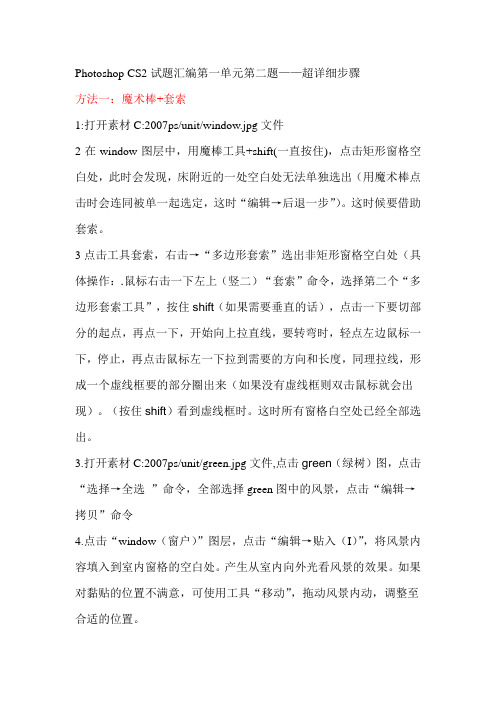
Photoshop CS2试题汇编第一单元第二题——超详细步骤方法一:魔术棒+套索1:打开素材C:2007ps/unit/window.jpg文件2在window图层中,用魔棒工具+shift(一直按住),点击矩形窗格空白处,此时会发现,床附近的一处空白处无法单独选出(用魔术棒点击时会连同被单一起选定,这时“编辑→后退一步”)。
这时候要借助套索。
3点击工具套索,右击→“多边形套索”选出非矩形窗格空白处(具体操作:.鼠标右击一下左上(竖二)“套索”命令,选择第二个“多边形套索工具”,按住shift(如果需要垂直的话),点击一下要切部分的起点,再点一下,开始向上拉直线,要转弯时,轻点左边鼠标一下,停止,再点击鼠标左一下拉到需要的方向和长度,同理拉线,形成一个虚线框要的部分圈出来(如果没有虚线框则双击鼠标就会出现)。
(按住shift)看到虚线框时。
这时所有窗格白空处已经全部选出。
3.打开素材C:2007ps/unit/green.jpg文件,点击green(绿树)图,点击“选择→全选”命令,全部选择green图中的风景,点击“编辑→拷贝”命令4.点击“window(窗户)”图层,点击“编辑→贴入(I)”,将风景内容填入到室内窗格的空白处。
产生从室内向外光看风景的效果。
如果对黏贴的位置不满意,可使用工具“移动”,拖动风景内动,调整至合适的位置。
5保存方法二:套索1:同方法一第1步2在window图层中,点击工具套索,右击→“多边形套索”选出所有窗格空白处(具体操作:.鼠标右击一下左上(竖二)“套索”命令,选择第二个“多边形套索工具”,按住shift(如果需要垂直的话),点击一下要切部分的起点,再点一下,开始向上拉直线,要转弯时,轻点左边鼠标一下,停止,再点击鼠标左一下拉到需要的方向和长度,同理拉线,形成一个虚线框要的部分圈出来(如果没有虚线框则双击鼠标就会出现)。
(按住shift)看到虚线框时。
3.同样方法,把所有所有窗格白空处空格全部选出。
4.Photoshop-CS2试题汇编第一单元第4题解题步骤(参考模板)
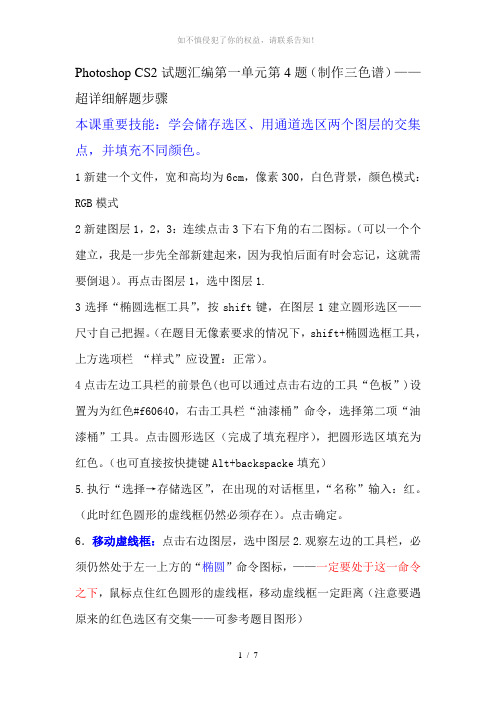
Photoshop CS2试题汇编第一单元第4题(制作三色谱)——超详细解题步骤本课重要技能:学会储存选区、用通道选区两个图层的交集点,并填充不同颜色。
1新建一个文件,宽和高均为6cm,像素300,白色背景,颜色模式:RGB模式2新建图层1,2,3:连续点击3下右下角的右二图标。
(可以一个个建立,我是一步先全部新建起来,因为我怕后面有时会忘记,这就需要倒退)。
再点击图层1,选中图层1.3选择“椭圆选框工具”,按shift键,在图层1建立圆形选区——尺寸自己把握。
(在题目无像素要求的情况下,shift+椭圆选框工具,上方选项栏“样式”应设置:正常)。
4点击左边工具栏的前景色(也可以通过点击右边的工具“色板”)设置为为红色#f60640,右击工具栏“油漆桶”命令,选择第二项“油漆桶”工具。
点击圆形选区(完成了填充程序),把圆形选区填充为红色。
(也可直接按快捷键Alt+backspacke填充)5.执行“选择→存储选区”,在出现的对话框里,“名称”输入:红。
(此时红色圆形的虚线框仍然必须存在)。
点击确定。
6.移动虚线框:点击右边图层,选中图层2.观察左边的工具栏,必须仍然处于左一上方的“椭圆”命令图标,——一定要处于这一命令之下,鼠标点住红色圆形的虚线框,移动虚线框一定距离(注意要遇原来的红色选区有交集——可参考题目图形)7.然后再重复第4、5步(不同的是这一步要把颜色换成填充绿色#08fb01):执行“选择→存储选区”,在出现的对话框里,“名称”输入:绿。
(此时绿色圆形的虚线框仍然必须存在)。
点击确定。
8. 点击图层3;确认工具栏仍然处于“移动”命令。
鼠标点住绿色圆形的虚线框,移动虚线框一定距离(注意要遇原来的红绿选区有交集——可参考题目图形)。
9.然后重复第4、5步(不同的是这一步要把颜色换成填充蓝色#0100fe)。
然后执行“选择→存储选区”,在出现的对话框里,“名称”输入:蓝。
点击确定。
执行“选择→取消选择”(Ctrl+D)10:在右边“图层”,选中红色图层“图层1”,点击工具栏“魔术棒”命令,点击选中红色圆形,此时可以看到红色选区出现虚线(这是选中的标志。
ps二级考试试卷含答案

ps二级考试试卷含答案一、选择题(每题2分,共20分)1. 在Photoshop中,以下哪个工具用于选择图像的一部分?A. 画笔工具B. 套索工具C. 橡皮擦工具D. 钢笔工具答案:B2. 如何在Photoshop中创建一个新的图层?A. 点击图层面板中的“新建图层”按钮B. 选择“文件”菜单中的“新建”C. 选择“编辑”菜单中的“复制”D. 选择“图像”菜单中的“画布大小”答案:A3. 在Photoshop中,以下哪个命令用于调整图像的亮度和对比度?A. 色阶B. 曲线C. 色相/饱和度D. 亮度/对比度答案:D4. 如何在Photoshop中撤销上一步操作?A. 按Ctrl+Z键B. 按Ctrl+C键C. 按Ctrl+V键D. 按Ctrl+X键答案:A5. 在Photoshop中,以下哪个文件格式用于保存图像,同时保留图层信息?A. JPEGB. PNGC. TIFFD. GIF答案:C6. 如何在Photoshop中将前景色和背景色互换?A. 按X键B. 按C键C. 按V键D. 按Z键答案:A7. 在Photoshop中,以下哪个工具用于调整图像的局部区域?A. 裁剪工具B. 克隆图章工具C. 画笔工具D. 魔术棒工具答案:B8. 如何在Photoshop中将选定的区域复制到新图层?A. 选择“编辑”菜单中的“复制”B. 选择“编辑”菜单中的“粘贴”C. 选择“编辑”菜单中的“剪切”D. 选择“图层”菜单中的“新建”并勾选“通过拷贝的图层”答案:D9. 在Photoshop中,以下哪个命令用于将图像转换为灰度图像?A. 去色B. 反相C. 阈值D. 色调分离答案:A10. 如何在Photoshop中调整图像的锐度?A. 使用锐化工具B. 使用模糊工具C. 使用“滤镜”菜单中的“锐化”命令D. 使用“图像”菜单中的“调整”命令答案:C二、填空题(每题2分,共20分)1. 在Photoshop中,使用________工具可以快速选择图像中的相似颜色区域。
二级ps考试题目模拟试题及答案

二级ps考试题目模拟试题及答案一、选择题(每题2分,共10分)1. 在Photoshop中,以下哪个工具用于调整图像的亮度和对比度?A. 画笔工具B. 减淡/加深工具C. 曲线工具D. 魔术棒工具答案:C2. 如何在Photoshop中创建新的图层?A. 通过“文件”菜单选择“新建”B. 通过“图层”面板点击“新建图层”按钮C. 通过“编辑”菜单选择“填充”D. 通过“图像”菜单选择“调整”选项答案:B3. 在Photoshop中,下列哪个选项可以用于调整图像的色彩平衡?A. 色阶B. 色彩平衡C. 曲线D. 色相/饱和度答案:B4. 如何在Photoshop中选择多个图层?A. 按住Shift键并点击要选择的图层B. 按住Ctrl键并点击要选择的图层C. 按住Alt键并点击要选择的图层D. 按住Cmd键并点击要选择的图层答案:A5. 在Photoshop中,如何将前景色和背景色互换?A. 按X键B. 按C键C. 按V键D. 按Z键答案:A二、填空题(每题2分,共10分)1. 在Photoshop中,使用______工具可以快速选择图像中的特定颜色区域。
答案:魔术棒2. 若要在Photoshop中撤销上一步操作,可以使用快捷键______。
答案:Ctrl+Z3. 在Photoshop中,______菜单下的“自由变换”选项允许用户对选定的图像进行旋转、缩放等操作。
答案:编辑4. 若要在Photoshop中将图层样式设置为不透明度为50%的投影效果,可以在图层样式对话框中将投影的______设置为50%。
答案:不透明度5. 在Photoshop中,使用______工具可以对图像进行裁剪。
答案:裁剪三、简答题(每题5分,共20分)1. 描述在Photoshop中如何创建一个新的调整图层。
答:在Photoshop中,可以通过点击图层面板底部的“新建图层”按钮旁边的小箭头,然后选择“调整图层”来创建一个新的调整图层。
ps二级考试及答案
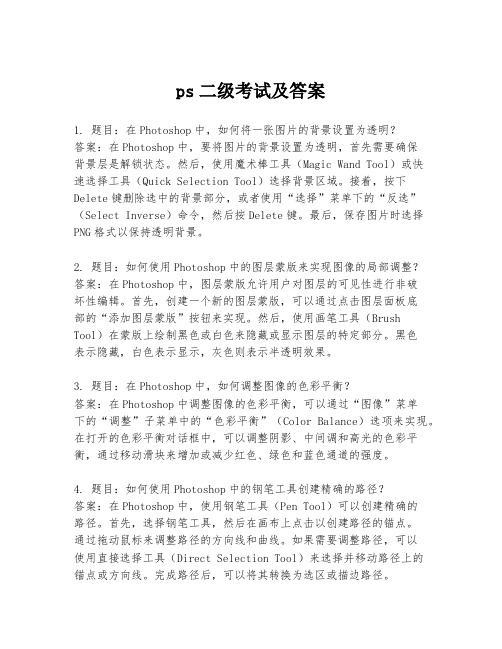
ps二级考试及答案1. 题目:在Photoshop中,如何将一张图片的背景设置为透明?答案:在Photoshop中,要将图片的背景设置为透明,首先需要确保背景层是解锁状态。
然后,使用魔术棒工具(Magic Wand Tool)或快速选择工具(Quick Selection Tool)选择背景区域。
接着,按下Delete键删除选中的背景部分,或者使用“选择”菜单下的“反选”(Select Inverse)命令,然后按Delete键。
最后,保存图片时选择PNG格式以保持透明背景。
2. 题目:如何使用Photoshop中的图层蒙版来实现图像的局部调整?答案:在Photoshop中,图层蒙版允许用户对图层的可见性进行非破坏性编辑。
首先,创建一个新的图层蒙版,可以通过点击图层面板底部的“添加图层蒙版”按钮来实现。
然后,使用画笔工具(Brush Tool)在蒙版上绘制黑色或白色来隐藏或显示图层的特定部分。
黑色表示隐藏,白色表示显示,灰色则表示半透明效果。
3. 题目:在Photoshop中,如何调整图像的色彩平衡?答案:在Photoshop中调整图像的色彩平衡,可以通过“图像”菜单下的“调整”子菜单中的“色彩平衡”(Color Balance)选项来实现。
在打开的色彩平衡对话框中,可以调整阴影、中间调和高光的色彩平衡,通过移动滑块来增加或减少红色、绿色和蓝色通道的强度。
4. 题目:如何使用Photoshop中的钢笔工具创建精确的路径?答案:在Photoshop中,使用钢笔工具(Pen Tool)可以创建精确的路径。
首先,选择钢笔工具,然后在画布上点击以创建路径的锚点。
通过拖动鼠标来调整路径的方向线和曲线。
如果需要调整路径,可以使用直接选择工具(Direct Selection Tool)来选择并移动路径上的锚点或方向线。
完成路径后,可以将其转换为选区或描边路径。
5. 题目:在Photoshop中,如何合并多个图层到一个图层?答案:在Photoshop中,合并多个图层到一个图层可以通过“图层”菜单下的“合并可见”(Merge Visible)命令来实现。
PhotoshopCS2 中级图形图像处理考试单元八 试题

第八单元应用8.1 第1题【操作要求】制作葡萄酒广告,如图X8-1所示。
图X8-1效果图1.打开C:\2007PS\Unit8\grape.psd素材文件,其中有葡萄、叶子、酒杯等,如图Y8-1所示。
2.基本编辑:复制两片叶子分别变换大小和形状,放置在顶部和酒杯脚左侧。
3.图像特效:复制葡萄串和果汁,制作果汁流入酒杯的效果。
4.效果装饰:添加投影。
5.将最终结果以X8-1.psd为文件名保存在考生文件夹中。
8.2 第2题【操作要求】合成图像制作生物实验室,如图X8-2所示。
图X8-2效果图1.打开C:\2007PS\Unit8\abc.psd素材文件,其中素材包括背景、人物、玻璃盘和显微镜等,如图Y8-2所示。
2.基本编辑:将各部分调整至合适位置。
3.图像特效:使用图层蒙板合成图像。
4.效果装饰:添加原子标志和文字“BIOTECH”.5.将最终结果以X8-2.psd为文件名保存在考生文件夹中。
8.3 第3题【操作要求】合成图像制作生物实验室,如图X8-3所示。
图X8-3效果图1.打开C:\2007PS\Unit8\abc.psd素材文件,其中素材包括背景、人物、玻璃盘和显微镜等,如图Y8-2所示。
2.基本编辑:将各部分调整至合适位置。
3.图像特效:使用图层蒙板合成图像。
4.效果装饰:添加原子标志和文字“BIOTECH”.5.将最终结果以X8-2.psd为文件名保存在考生文件夹中。
8.4 第4题【操作要求】制作橙子落入水中的效果,如图X8-4所示。
图X8-4效果图1.打开C:\2007PS\Unit8\water.psd素材文件,素材图如图Y8-4所示。
2.基本编辑:制作橙子落水时溅起的水花。
3.图像特效:制作橙子落入水中形成的气泡。
4.效果装饰:调整例子在水中不透明感。
5.将最终结果以X8-4.psd为文件名保存在考生文件夹中。
8.5第5题【操作要求】制作画框效果,如图X8-5所示。
图X8-5效果图1.建立一个宽高为300×500像素的文件。
计算机图形图像处理(Photoshop CS2中级)中级_试题汇编
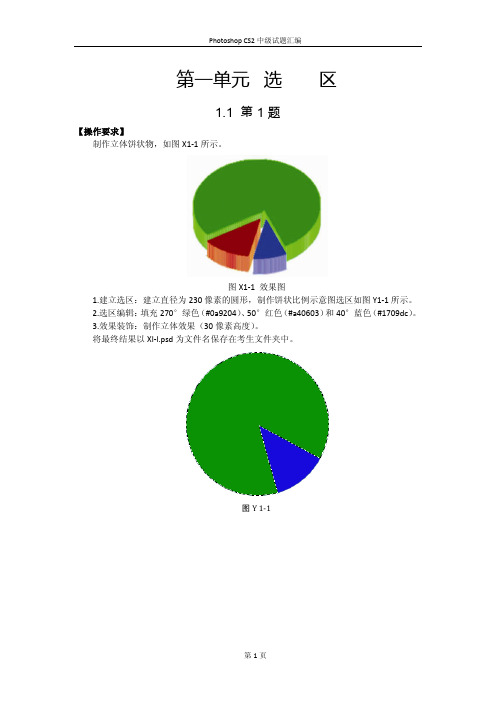
第一单元选区1.1 第1题【操作要求】制作立体饼状物,如图X1-1所示。
图X1-1 效果图1.建立选区:建立直径为230像素的圆形,制作饼状比例示意图选区如图Y1-1所示。
2.选区编辑:填充270°绿色(#0a9204)、50°红色(#a40603)和40°蓝色(#1709dc)。
3.效果装饰:制作立体效果(30像素高度)。
将最终结果以Xl-l.psd为文件名保存在考生文件夹中。
图Y 1-1【操作要求】合成窗外风景效果,如图X1-2所示。
图X1-2 效果图1.建立选区:打开C:\2007PS\Unit1\window.jpg和green.jpg素材文件,如图所示。
2.选区编辑:把风景图像合成到窗口。
3.效果装饰:调整透过窗口看到两棵大树的位置。
将最终结果以X1-2.psd为文件名保存在考生文件夹中。
【操作要求】制作连体字,如图X1-3所示。
图1-3 效果图1.建立选区:输入130像素、宋体、斜体字符“2(#340fea)、0(#74ebef)、0(#86e32e)、0(#ecec00)”并做立体化处理,如图Y1-3所示。
2.选区编辑:制作相互嵌套的连环字符。
3.效果装饰:添加红色(#d7042f)前景。
将最终结果以X1-3.psd为文件名保存在考生文件夹中。
图Y1-3【操作要求】制作三色谱,如图X1-4所示。
图X1-4效果图1.建立选区:制作直径为85像素的红色(#f60400)、绿色(#08fb01)和蓝色(#0100fe)三个圆形,如图Y1-4所示。
2.选区编辑:将红蓝圆形选区交集填充为洋红色(f7004fe)、将红绿圆形相交处填充为黄色(#feff01)、将绿蓝圆形相交处填充为青色(#09fbff),将红绿蓝三圆相交处填充为白色(#ffffff)。
3.效果装饰:调整圆形交集大小等比,并且调整圆形至圆心处位置。
将最终结果以X1-4. psd为文件名保存在考生文件夹中。
ps二级考试试卷含答案
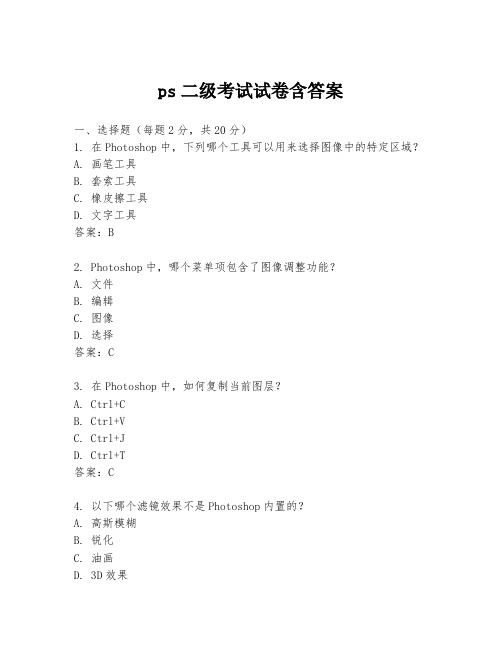
ps二级考试试卷含答案一、选择题(每题2分,共20分)1. 在Photoshop中,下列哪个工具可以用来选择图像中的特定区域?A. 画笔工具B. 套索工具C. 橡皮擦工具D. 文字工具答案:B2. Photoshop中,哪个菜单项包含了图像调整功能?A. 文件B. 编辑C. 图像D. 选择答案:C3. 在Photoshop中,如何复制当前图层?A. Ctrl+CB. Ctrl+VC. Ctrl+JD. Ctrl+T答案:C4. 以下哪个滤镜效果不是Photoshop内置的?A. 高斯模糊B. 锐化C. 油画D. 3D效果答案:D5. 在Photoshop中,如何将前景色和背景色互换?A. Alt+XB. Ctrl+XC. Ctrl+Shift+XD. Alt+Shift+X答案:C6. Photoshop中,哪个工具可以用来调整图像的亮度和对比度?A. 曲线工具B. 色阶工具C. 色彩平衡工具D. 饱和度工具答案:B7. 在Photoshop中,如何将一个图层的不透明度设置为50%?A. 将图层的不透明度滑块拖动到50%B. 将图层的不透明度滑块拖动到0.5C. 将图层的不透明度设置为50%D. 将图层的不透明度设置为0.5答案:D8. Photoshop中,如何将一个图像的背景设置为透明?A. 使用魔术棒工具选择背景并删除B. 使用快速选择工具选择背景并删除C. 使用选择工具选择背景并填充为透明D. 直接删除背景图层答案:C9. 在Photoshop中,如何将一个图像转换为智能对象?A. 右键点击图层,选择“转换为智能对象”B. 右键点击图层,选择“转换为普通图层”C. 右键点击图层,选择“转换为图层组”D. 右键点击图层,选择“转换为图层蒙版”答案:A10. Photoshop中,如何将当前选择的区域填充为前景色?A. Alt+DeleteB. Ctrl+DeleteC. Shift+DeleteD. Alt+Backspace答案:B二、填空题(每空1分,共10分)1. 在Photoshop中,使用____快捷键可以快速切换前景色和背景色。
ps二级考试选择题最齐全套汇编合
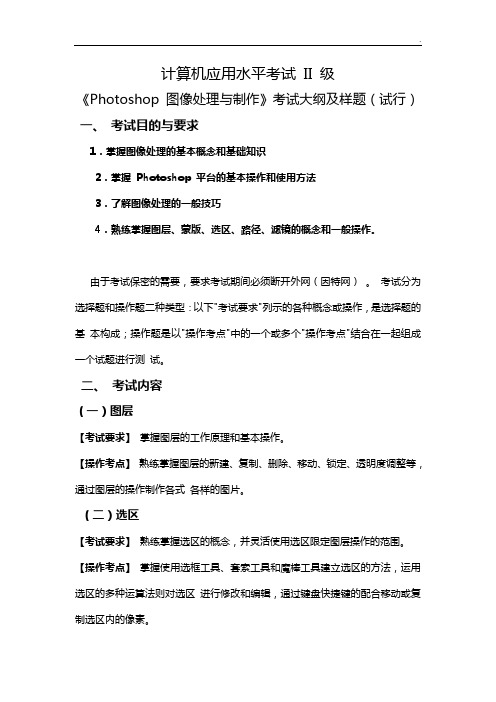
计算机应用水平考试II 级《Photoshop 图像处理与制作》考试大纲及样题(试行)一、考试目的与要求1.掌握图像处理的基本概念和基础知识2.掌握Photoshop 平台的基本操作和使用方法3.了解图像处理的一般技巧4.熟练掌握图层、蒙版、选区、路径、滤镜的概念和一般操作。
由于考试保密的需要,要求考试期间必须断开外网(因特网)。
考试分为选择题和操作题二种类型:以下"考试要求"列示的各种概念或操作,是选择题的基本构成;操作题是以"操作考点"中的一个或多个"操作考点"结合在一起组成一个试题进行测试。
二、考试内容(一)图层【考试要求】掌握图层的工作原理和基本操作。
【操作考点】熟练掌握图层的新建、复制、删除、移动、锁定、透明度调整等,通过图层的操作制作各式各样的图片。
(二)选区【考试要求】熟练掌握选区的概念,并灵活使用选区限定图层操作的范围。
【操作考点】掌握使用选框工具、套索工具和魔棒工具建立选区的方法,运用选区的多种运算法则对选区进行修改和编辑,通过键盘快捷键的配合移动或复制选区内的像素。
(三)图层蒙版【考试要求】熟练掌握图层蒙版的建立,并使用蒙版完成图像的合成。
【操作考点】蒙版添加的位置、添加的方法、使用蒙版调整图层透明度的方法,将多张图片转换为一个psd 文件中的多个图层的方法。
(四)路径【考试要求】熟练使用路径工具创建选区、描边和填充形状。
【操作考点】路径的创建、运算法则,路径的修复和调整,路径的填充、描边,路径与文字工具的配合使用。
(五)滤镜【考试要求】了解和掌握Photoshop 中滤镜的种类的用途。
【操作考点】滤镜的类别、与图层、选区、历史记录面板等工具混合使用产生各种特殊效果。
三、考试方式机试(考试时间:105 分钟)考试试题题型:单选题20 题(每题1 分)多选题20 题(每题2 分),操作题5 题(每题8 分)。
1 下列哪个是Photoshop图象最基本的组成单元:A.节点B.色彩空间C.像素D.路径答案:C2 下列对矢量图和像素图描述正确的是:A.矢量图(Vector Image)的基本组成单元是像素B.像素图(Raster Image)的基本组成单元是锚点(Anchor Point)和路径(Path)C.Adobe Illustrator 9.0 图形软件能够生成矢量图(Vector Image)D.Adobe Photoshop 6.0 能够生成矢量图(Vector Image)答案:C.3 图象分辨率的单位是:A. dpiB. ppiC. lpiD. pixel 答案:B4 色彩深度是指在一个图象中什么的数量:A. 颜色B. 饱和度C. 亮度D. 灰度答案:A5 图象必须是何种模式,才可以转换为位图模式:A. RGBB. 灰度C. 多通道D.索引颜色答案:B6 在双色调模式中双色调曲线的作用是什么:A.决定专色在图象中的分布B.决定陷印在图象中的分布C.决定CMYK Profile(概貌)在图象中的分布D.决定超出色域范围的色彩如何在图象中的校正答案:A7 、下列哪种色彩模式色域最广:A. HSB模式B. RGB模式C. CMYK模式D. Lab模式答案:D8、索引颜色模式的图象包含多少种颜色:A.2 B.256 C.约65,000 D.1670万答案:B9 当将CMYK模式的图象转换为多通道模式时,建立的通道名称均为Alpha:DA.青色、洋红和黄色B.四个名称都是Alpha通道C.四个名称为Black(黑色)的通道D.青色、洋红、黄色和黑色10 什么色彩模式的图象转换为多通道模式时,建立的通道名称均为Alpha:C A.RGB模式B.CMYK模式C.Lab模式D.Multichannel模式11 当图象是何种模式时,所有的滤镜都不可以使用(假设图象是8位/通道):A.CMYK B.灰度C.多通道D.索引颜色答案:D12、若想增加一个图层,但在图层调板的最下面New Layer(创建新图层)的按钮是灰色不可选,原因是下列选项中的哪一个(假设图象是8位/通道):A.图象是CMYK模式B.图象是双色调模式C.图象是灰度模式D.图象是索引颜色模式答案:D13、CMYK模式的图象有多少个颜色通道:A.1 B.2 C.3 D.4 答案:D14、当RGB模式转换为CMYK模式时,下列哪个模式可以作为中间过度模式:A.Lab B.灰度C.多通道D.索引颜色答案:A15、下面哪种色彩模式是不依赖于设备的:A.RGB B.CMYK模式C.Lab D.索引颜色答案:C 16、下面哪些因素的变化会影响图象所占硬盘空间的大小:答案:A、B、C A.Pixel Dimensions(像素大小)B.Document Size(文件尺寸)C.Resolution(分辨率)D.存储图象是是否增加后缀17默认的暂存磁盘是如何安排的:A.没有暂存磁盘B.暂存磁盘创建在启动磁盘上C.暂存磁盘创建在任何第二个磁盘上D.Photoshop可创建任意多的暂存磁盘答案:B18、图象高速缓存的范围是:A.1~4 B.1~8 C.1~16 D.1~24 答案:B19、如果正在处理一副图象,下列哪些选项是导致有一些滤镜是不可以选的原因:A.关闭虚拟内存B.检查在预置中增效文件夹搜寻路径C.删除Photoshop的预制文件,然后重设D.确认软插件在文件中答案:D20、在Photoshop6.0中允许一个图象的显示比例范围是多少:A.0.10%~1600.00% B.0.20%~1600.00%C.0.40%~1600.00% D.0.83%~1600.00% 答案:D 21、如何移动一条参考线:A.选移动工具拖拉B.无论当前使用何种工具、按住Option(Mac)/Alt(Win)键的同时单击鼠标C.在工具箱中选择任何工具进行拖拉D.无论当前使用何种工具,按住Shift键的同时单击鼠标答案:A22、在图象窗口下面的状态栏中,当显示Document Size的信息时,“/”左面的数字表示什么:A.暂存磁盘的大小B.包含图层信息的文件大小C.包含通道信息的文件大小D.所有信息被合并后的文件大小答案:D23、在图象窗口下面的状态栏中,当显示Scratch Size的信息时,“/”左面的数字表示什么:A.当前文件的大小B.暂存磁盘的大小C.分配给Photoshop的内存量D.所有打开的图象所需的内存量答案:D24、如何才能显示关联菜单:答案:CA.双击图象B.按住Command(Mac)/Alt(Win)键的同时单击鼠标C.按Ctrl键的同时单击图象(Mac)或在图象上单击鼠标右键(Win)D.将鼠标放在工具箱的工具上25、如何才能以100%的比例显示图象:答案:DA.在图象上按住Option(Mac)/Alt(Win)的同时单击鼠标B.选择View>Fit on Screen(满画布显示)命令C.双击Hand Tool(抓手工具)D.双击Zoom Tool(缩放工具)26、选择工具箱中的同一种绘图工具,当移动到画面上时显示的图标有时可能不同。
Photoshop二级考试试题及答案
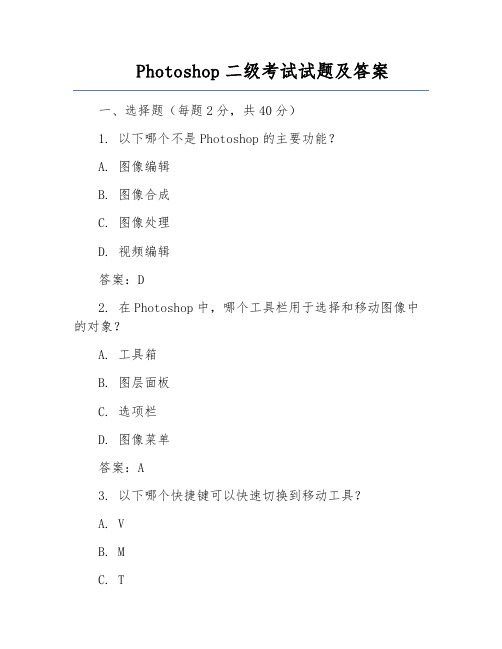
Photoshop二级考试试题及答案一、选择题(每题2分,共40分)1. 以下哪个不是Photoshop的主要功能?A. 图像编辑B. 图像合成C. 图像处理D. 视频编辑答案:D2. 在Photoshop中,哪个工具栏用于选择和移动图像中的对象?A. 工具箱B. 图层面板C. 选项栏D. 图像菜单答案:A3. 以下哪个快捷键可以快速切换到移动工具?A. VB. MC. TD. B答案:A4. 在Photoshop中,哪个命令用于裁剪图像?A. 裁剪工具B. 图像 > 裁剪C. 图像 > 调整 > 裁剪D. 编辑 > 裁剪答案:B5. 以下哪个快捷键可以快速复制图层?A. Ctrl + JB. Ctrl + CC. Ctrl + XD. Ctrl + V答案:A6. 在Photoshop中,以下哪个工具用于绘制直线?A. 矩形工具B. 钢笔工具C. 画笔工具D. 直线工具7. 以下哪个命令可以调整图像的亮度/对比度?A. 图像 > 调整 > 亮度/对比度B. 图像 > 调整 > 色阶C. 图像 > 调整 > 曲线D. 图像 > 调整 > 颜色平衡答案:A8. 在Photoshop中,以下哪个快捷键可以快速打开“图像大小”对话框?A. Ctrl + Alt + IB. Ctrl + IC. Ctrl + Shift + ID. Ctrl + Alt + Shift + I答案:A9. 以下哪个命令可以用于调整图像的色彩平衡?A. 图像 > 调整 > 色阶B. 图像 > 调整 > 曲线C. 图像 > 调整 > 颜色平衡D. 图像 > 调整 > 色彩平衡10. 在Photoshop中,以下哪个工具用于创建选区?A. 魔棒工具B. 快速选择工具C. 钢笔工具D. 矩形选框工具答案:D二、填空题(每题2分,共20分)1. 在Photoshop中,按住【Alt】键,单击图层面板中的眼睛图标,可以显示或隐藏__________。
ps二级考试题目模拟试题及答案

ps二级考试题目模拟试题及答案PS二级考试模拟试题及答案一、单选题(每题1分,共20分)1. 在Photoshop中,以下哪个工具用于选择图像中的特定区域?A. 画笔工具B. 套索工具C. 橡皮擦工具D. 钢笔工具答案:B2. 以下哪个选项不是图层混合模式?A. 正常B. 叠加C. 柔光D. 锐化答案:D3. Photoshop中,使用以下哪个工具可以对图像进行自由变换?A. 裁剪工具B. 变换工具C. 移动工具D. 缩放工具答案:B4. 以下哪个滤镜效果可以为图像添加模糊效果?A. 锐化B. 模糊C. 噪声D. 浮雕答案:B5. 在Photoshop中,如何快速切换到前一个历史记录状态?A. Ctrl + ZB. Ctrl + Shift + ZC. Ctrl + Alt + ZD. Ctrl + R答案:A...(此处省略15个类似题目)二、多选题(每题2分,共10分)1. 在Photoshop中,以下哪些操作可以调整图像的亮度和对比度?A. 使用曲线工具B. 使用色阶工具C. 使用亮度/对比度调整层D. 使用滤镜菜单下的锐化答案:ABC2. 以下哪些是Photoshop中的文字工具可以执行的操作?A. 改变字体大小B. 改变字体颜色C. 旋转文字D. 应用图层样式答案:ABCD...(此处省略2个类似题目)三、判断题(每题1分,共10分)1. Photoshop中的图层可以无限添加。
(错误)2. 智能对象允许用户无损编辑原始图像。
(正确)3. 通道是Photoshop中用于存储图像信息的黑白图像。
(正确)4. 蒙版可以用来隐藏或显示图层的特定部分。
(正确)5. 滤镜只能应用于整个图像,不能应用于选定区域。
(错误)...(此处省略5个类似题目)四、简答题(每题5分,共10分)1. 请简述Photoshop中蒙版的用途和基本操作。
答:蒙版在Photoshop中用于控制图层的可见性。
基本操作包括创建蒙版、使用画笔工具在蒙版上绘制黑色或白色来隐藏或显示图层的特定区域。
PhotoshopCS2中级图形图像处理考试单元五试题

第五单元图层5.1第1题【操作要求】制作物体投影效果,如图X5-1所示。
1.建立图层:打开C:\2007PS\Unit5\gear.jpg素材文件,如图Y5-1所示,建立齿轮图层。
2.图层编辑:制作齿轮左向120°投影效果。
3.效果修饰:添加渐变背景(#ffffff,#ccccff)。
4.将最终结果以X5-2.psd为文件名保存在考生文件夹中。
5.2第2题【操作要求】制作光线效果,如图X5-2所示。
1.建立图层:打开C:\2007PS\Unit5\tree.jpg素材文件,如图Y5-2所示,建立三条光线图层。
2.图层编辑:填充为白色,透明和模糊化处理。
3.效果修饰:添加炫光源。
4.将最终结果以X5-2.psd为文件名保存在考生文件夹中。
5.3第3题【操作要求】合成图像,如图X5-3所示。
1.建立图层:打开C:\2007PS\Unit5\arms.jpg和fly.jpg素材文件,如图Y5-3所示。
2.图层编辑:用图层蒙版将“人物”合成于“飞机”图像左侧。
3.效果修饰:调整色调及不透明度。
4.将最终结果以X5-3.psd为文件名保存在考生文件夹中。
5.4第4题【操作要求】制作图案浮雕字效果,如图X5-4所示。
1.建立图层:打开C:\2007PS\Unit5\cat.jpg素材文件,如图Y5-4所示,输入120点、“粗黑体”的文字“SWB”。
2.图层编辑:使用图层剪切组合图案与文字。
3.效果修饰:制作浮雕立体效果。
4.将最终结果以X5-4.psd为文件名保存在考生文件夹中。
5.5第5题【操作要求】制作壁纸效果,如图X5-5所示。
1.建立图层:打开C:\2007PS\Unit5\wall.jpg和pattern.jpg素材文件,如图Y5-5所示,将pattern.jpg图像放到wall.jpg文件中。
2.图层编辑:将左侧墙壁涂为红色,用图层蒙版对右侧墙壁进行pattern.jpg贴图处理。
3.效果修饰:调整贴图位置和形状。
图像处理-Photoshop CS_2
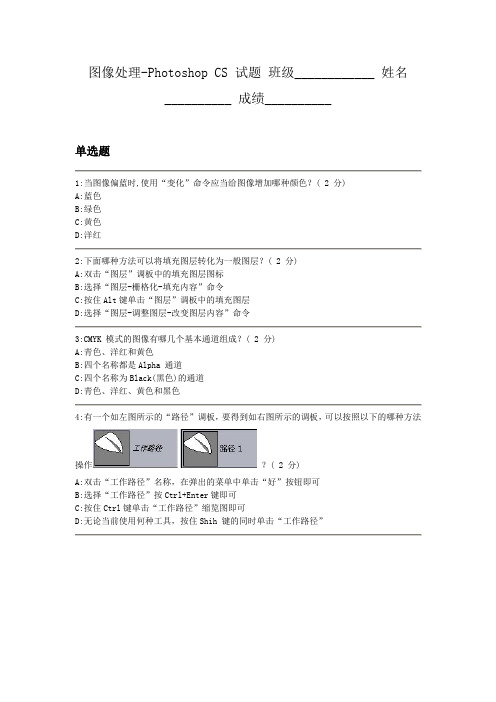
图像处理-Photoshop CS 试题班级____________ 姓名__________ 成绩__________单选题1:当图像偏蓝时,使用“变化”命令应当给图像增加哪种颜色?( 2 分)A:蓝色B:绿色C:黄色D:洋红2:下面哪种方法可以将填充图层转化为一般图层?( 2 分)A:双击“图层”调板中的填充图层图标B:选择“图层-栅格化-填充内容”命令C:按住Alt键单击“图层”调板中的填充图层D:选择“图层-调整图层-改变图层内容”命令3:CMYK 模式的图像有哪几个基本通道组成?( 2 分)A:青色、洋红和黄色B:四个名称都是Alpha 通道C:四个名称为Black(黑色)的通道D:青色、洋红、黄色和黑色4:有一个如左图所示的“路径”调板,要得到如右图所示的调板,可以按照以下的哪种方法操作?( 2 分)A:双击“工作路径”名称,在弹出的菜单中单击“好”按钮即可B:选择“工作路径”按Ctrl+Enter键即可C:按住Ctrl键单击“工作路径”缩览图即可D:无论当前使用何种工具,按住Shih 键的同时单击“工作路径”5:输入如左图所示的文字图层,对于制如右图所示的效果说法正确的是?( 2 分)A:选择文字图层并单击“图层”调板右上角的小三形按钮,在弹出的菜单击选择“转换为形状”命令即可B:选择“图像-文字转换为形状”命令即可C:选择“图层-文字-转换为形状”命令即可D:按住Ctrl键单击文字图层即可6:如何对齐链接图层中的图像?( 2 分)A:按Shift+Ctrl+Alt+L键进行左对齐操作B:按Ctrl+Alt+L键进行左对齐操作C:按Alt+R键进行右对齐操作D:选择“图层-对齐链接图层”级联菜单中的命令进行对齐操作7:要保存图像的中Alpha通道,需要将图像存储为哪种格式?( 2 分)A:PhotoshopB:JPEGD:PNG8:对于制作如图所示的文字并效果,说法正确的是?( 2 分)A:先使用钢笔工具绘制一条路径,再使用横排文字工具,将光标移至路径上当光标变为形状时,单击并输入文字即可B:选择横排文字工具直接在工作区中单击即可C:使用直排文字工具直接在工作区中单击即可D:先使用文字工具输入文字后,再使用钢笔工具沿着文字绘制出路径即可9:当“图层”调板左侧的什么图标显示时,表示这个图层是可见的?( 2 分)A:链接图标B:眼睛图标C:毛笔图标D:蒙板图标10:下面对模糊工具描述正确的是?( 2 分)A:模糊工具只能使图像的一部分边缘模糊B:模糊工具的压力是不能调整的C:模糊工具可降低相邻像素的对比度D:如果在有图层的图像上使用模糊工具,只有所选中的图层才会起变化11:当新建的文件以“像素/英寸”为单位时,用于彩色印刷的图像分辨率要达到?( 2 分) A:300像素C:100像素D:200像素12:图像必须是哪种模式时才可以转换为位图模式?( 2 分)A:RGBB:灰度C:多通道D:索引颜色13:A1Pha 通道相当于几位的灰度图?( 2 分)A:4 位B:8 位C:16 位D:32 位14:利用线性渐变工具创建从黑色至白色的渐变效果,如果想使两种颜色的过渡非常平缓,下面操作正确的是?( 2 分)A:使用线性渐变工具做拖拉操作,距离可能拉长B:将利用线性渐变工具拖动时的线条尽可能拉短C:将利用线性渐变工具拖动时的线条绘制为斜线D:将线性渐变工具的不透明度降低15:当前图像中存在一个选区,按Alt键单击添加蒙版按钮,与不按Alt键单击添加蒙版按钮,其区别是下列哪一项所描述的?( 2 分)A:蒙版恰好是反相的关系B:没有区别C:前者无法创建蒙版,而后能够创建蒙版D:前者在创建蒙版后选区仍然存在,而后者在创建蒙版后选区不再存在16:使用下列哪种工具可以绘制出如图所示的系统自带的图像效果?( 3 分)A:矩形工具B:自定形状工具C:椭圆工具D:多边形工具17:下列对于链接图层说法正确的是?( 3 分)A:先在“图层”调板中选择一个图层以将其定为活动图层,再使用鼠标在需要链接的图层缩览图前面的空方框中单击直至如图所示即可链接图层B:按住Ctrl+Alt键,再单击需要链接的图层即可C:按住Ctrl键单击需要链接的图层即可D:先在“图层”调板中选择一个图层,再选择“图层-链接图层”命令即可18:如何使用仿制图章工具在同一图层上做取样操作?( 3 分)A:在取样的位置单击鼠标并拖拉B:按住Shift 键的同时单击取样位置来选择多个取样像素C:按住Alt键的同时单击取样位置D:按住Ctrl键的同时单击取样位置19:下面哪个工具可以减少图像的饱和度?( 3 分)A:加深工具B:减淡工具C:海绵工具D:任何一个在选项条中有饱和度滑块的绘图工具20:使用下面哪个命令可以将点文字转换为段落文字?( 3 分)A:转换为工作路径B:转换为文字C:转换为段落文字D:转换为形状多选题21:下面对于填充图层叙述正确的是哪几项?( 2 分)A:填充图层共有三种,分别是纯色填充图层、渐变填充图层、图案填充图层B:每种填充图层,都可以被转换成为另外两种填充图层中的一种C:即使两个填充图层具有上下层关系,也无法使用向下合并图层的方法将其合并成为一个图层D:每一个填充图层在栅格化后,都栅格化后的图层,仍然具有蒙版22:可以对段落文字框进行哪些操作?( 2 分)A:缩放B:旋转C:裁切D:倾斜23:下面哪些选项属于规则选择工具?( 2 分)A:矩形选框工具B:椭圆选框工具C:魔棒工具D:自由套索工具24:图形图像处理应用于哪些领域?( 2 分)A:广告设计B:动画制作C:游戏制作D:环境模拟25:下列属于纹理滤镜的是?( 2 分)A:颗粒B:马赛克C:纹理化D:进一步纹理化26:下面对专色通道的描述正确的是?( 2 分)A:在图像中可以增加专色通道,但不能将原有的通道转化为专色通道B:专色通道和Alpha 通道相似,都可以随时编辑和删除C:Photoshop 中的专色是压印在合成图像上的D:不能将专色通道和彩色通道合并27:下面“正片叠底”模式的描述正确的是?( 2 分)A:将底色的像素值和绘图色的像素值相乘,然后再除以255 得到的结果就是最终色B:像素值取值范围是在0—100 之间C:任何颜色和白色执行相乘模式结果都将变为黑色D:通常执行“正片叠底”后颜色较深28:图形工作站的性能特点主要表现在?( 2 分)A:运行稳定性、数据安全性B:运行连续性C:速度性能D:画面显示29:下列哪些广告可以称为平面广告?( 2 分)A:灯箱广告B:公益广告C:二维动画广告D:电影海报30:要缩小当前文件的视图,可以执行哪些操作?( 3 分)A:选择缩放工具单击图像B:选择缩放工具同时按住Alt键单击图像C:按Ctrl+ -键D:在状态栏最左侧的文本框中输入一个小于当前数值的显示比例数值31:如何调整图层的顺序?( 3 分)A:使用移动工具在“图层”调板中选择要调整的图层单击并拖动即可调整图层顺序B:使用移动工具选择要调整的图像并拖动即可调整图层顺序C:选择“图层-排列”命令级联菜单中的命令即可调整图层顺序D:使用移动工具在“图层”调板中选择要调整的图层,直接按向下或向上方向键即可调整图层顺序32:下面哪些命令可以使用“计算”命令计算两个图层中的图层?( 3 分)A:应用图像C:计算D:图像大小判断题33:在Photoshop中,当用户使用任意工具进行操作时,按下键盘上的空格键就可以迅速切换到抓手工具。
16 Photoshop CS2试题汇编第一单元第一题(制作组合照片效果)——超详细步骤
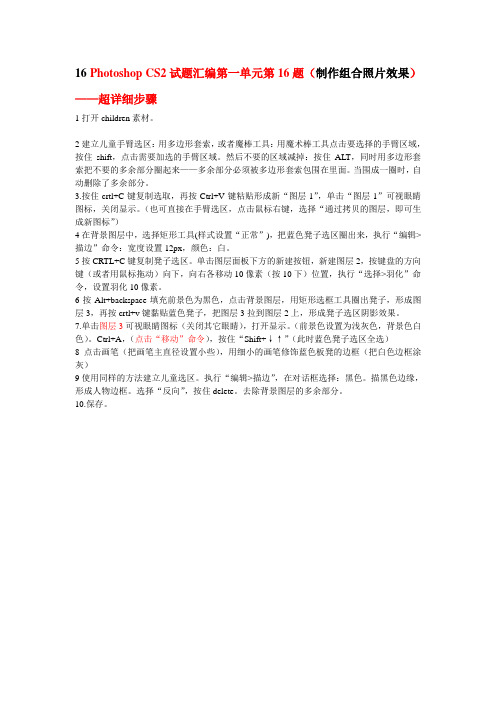
16 Photoshop CS2试题汇编第一单元第16题(制作组合照片效果)——超详细步骤1打开children素材。
2建立儿童手臂选区:用多边形套索,或者魔棒工具:用魔术棒工具点击要选择的手臂区域,按住shift,点击需要加选的手臂区域。
然后不要的区域减掉:按住ALT,同时用多边形套索把不要的多余部分圈起来——多余部分必须被多边形套索包围在里面。
当围成一圈时,自动删除了多余部分。
3.按住crtl+C键复制选取,再按Ctrl+V键粘贴形成新“图层1”,单击“图层1”可视眼睛图标,关闭显示。
(也可直接在手臂选区,点击鼠标右键,选择“通过拷贝的图层,即可生成新图标”)4在背景图层中,选择矩形工具(样式设置“正常”),把蓝色凳子选区圈出来,执行“编辑>描边”命令:宽度设置12px,颜色:白。
5按CRTL+C键复制凳子选区。
单击图层面板下方的新建按钮,新建图层2,按键盘的方向键(或者用鼠标拖动)向下,向右各移动10像素(按10下)位置,执行“选择>羽化”命令,设置羽化10像素。
6按Alt+backspace填充前景色为黑色,点击背景图层,用矩形选框工具圈出凳子,形成图层3,再按crtl+v键黏贴蓝色凳子,把图层3拉到图层2上,形成凳子选区阴影效果。
7.单击图层3可视眼睛图标(关闭其它眼睛),打开显示。
(前景色设置为浅灰色,背景色白色)。
Ctrl+A,(点击“移动”命令),按住“Shift+↓↑”(此时蓝色凳子选区全选)8点击画笔(把画笔主直径设置小些),用细小的画笔修饰蓝色板凳的边框(把白色边框涂灰)9使用同样的方法建立儿童选区。
执行“编辑>描边”,在对话框选择:黑色。
描黑色边缘,形成人物边框。
选择“反向”,按住delete。
去除背景图层的多余部分。
10.保存。
全国高等学校计算机二级Photoshop练习题及答案精选全文

可编辑修改精选全文完整版全国高等学校计算机二级Photoshop练习题及答案全国高等学校计算机二级Photoshop练习题及答案全国高等学校计算机二级Photoshop除了操作题以外,基础知识也很重要,以下是店铺分享给大家的全国高等学校计算机二级Photoshop练习题及答案,欢迎练习!1、如果设定了Rollover中某个状态的效果,则(C)A、在动画面板上制作的动画适用于所有的Rollover状态。
B、动画不能应用在Rollover状态上。
C、在动画面板上制作的动画仅适用于当前的Rollover状态。
D、同一动画不能赋予多个Rollover状态。
2、下列哪个滤镜可以减少渐变中的色带:(B)A、滤镜>杂色。
B、滤镜>风格化>扩散。
C、滤镜>扭曲>置换。
D、滤镜>锐化>USM锐化。
3、什么色彩模式的图像转换为多通道模式时,建立的通道名称均为Alpha:(C)A、RGB模式。
B、CMYK模式。
C、Lab模式。
D、Multichannel(多通道)模式。
4、下列关于通道调板的说法哪些是正确的?(AB)A、通道调板中可创建Alpha通道。
B、通道调板可用来存储选区。
C、通道调板可用来创建路径。
D、通道调板中只有灰度的概念,没有色彩的概念。
5、下面哪些特性是调节图层所具有的?(AB)A、调节图层是用来对图像进行色彩编辑,并不影响图像本身,并可随时将其删除。
B、调节图层除了具有调整色彩的功能之外,还可以通过调整不透明度、选择不同的图层混合模式以及修改图层蒙版来达到特殊的效果。
C、调节图层不能选择“与前一图层编组”命令。
D、选择任何一个“图像>调整”弹出菜单中的色彩调整命令都可以生成一个新的调节图层。
6、下面哪些是图层剪贴路径所具有的特征:(ACD)A、相当于是一种具有矢量特性的蒙版。
B、和图层蒙版具有完全相同的特性,都是依赖于图像分辨率的。
C、可以转化为图层蒙版。
二级ps考试题目模拟试题及答案
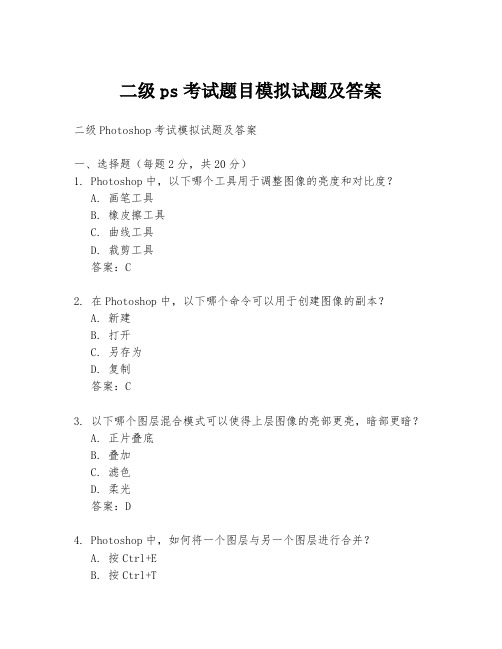
二级ps考试题目模拟试题及答案二级Photoshop考试模拟试题及答案一、选择题(每题2分,共20分)1. Photoshop中,以下哪个工具用于调整图像的亮度和对比度?A. 画笔工具B. 橡皮擦工具C. 曲线工具D. 裁剪工具答案:C2. 在Photoshop中,以下哪个命令可以用于创建图像的副本?A. 新建B. 打开C. 另存为D. 复制答案:C3. 以下哪个图层混合模式可以使得上层图像的亮部更亮,暗部更暗?A. 正片叠底B. 叠加C. 滤色D. 柔光答案:D4. Photoshop中,如何将一个图层与另一个图层进行合并?A. 按Ctrl+EB. 按Ctrl+TC. 按Ctrl+MD. 按Ctrl+J答案:A5. 在Photoshop中,以下哪个滤镜可以模拟镜头模糊效果?A. 模糊画廊B. 锐化C. 扭曲D. 噪点答案:A二、简答题(每题10分,共30分)6. 简述Photoshop中图层蒙版的作用及其基本使用方法。
答案:图层蒙版在Photoshop中用于控制图层的可见性,可以非破坏性地隐藏或显示图层的某些部分。
基本使用方法包括创建蒙版、使用画笔工具在蒙版上绘制黑色或白色来控制图层的隐藏或显示。
7. 解释Photoshop中的“智能对象”是什么,并举例说明其应用场景。
答案:智能对象是一种特殊的图层,它允许用户无损地嵌入和操作其他文件,如图片、矢量图形等。
例如,当需要在Photoshop中编辑一个矢量图形时,可以将该图形作为智能对象嵌入,这样即使在Photoshop中进行缩放或变换,也不会损失原始图形的质量。
8. 描述Photoshop中如何使用“调整图层”来统一调整多个图层的色调。
答案:在Photoshop中,可以通过创建调整图层来对多个图层进行色调调整。
首先,选择需要调整的图层,然后点击图层面板底部的“新建调整图层”按钮,选择需要的调整类型,如色阶、曲线等。
创建的调整图层会应用到其下方的所有图层。
(完整版)PScs2试题汇编第一单元第1题
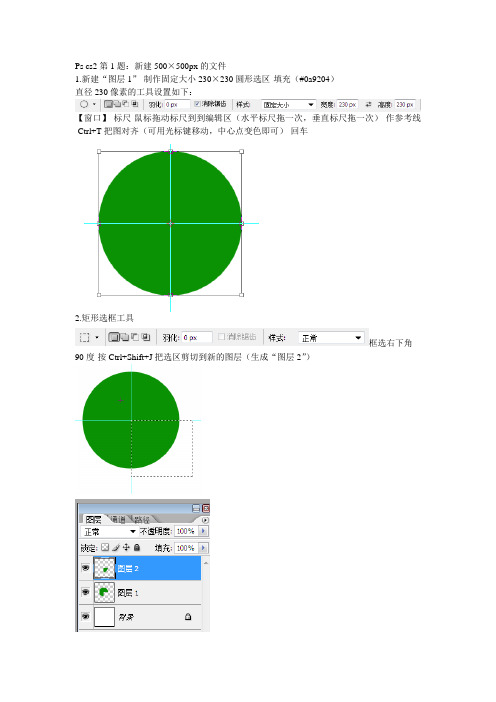
Ps cs2第1题:新建500×500px的文件
1.新建“图层1”-制作固定大小230×230圆形选区-填充(#0a9204)
直径230像素的工具设置如下:
【窗口】-标尺-鼠标拖动标尺到到编辑区(水平标尺拖一次,垂直标尺拖一次)-作参考线-Ctrl+T-把图对齐(可用光标键移动,中心点变色即可)-回车
2.矩形选框工具
框选右下角90度-按Ctrl+Shift+J把选区剪切到新的图层(生成“图层2”)
3.隐藏图层1
-【选择】-变换选区-
变换中心点移至左上角变换的角度填入40
两次回车变形完成
按Ctrl+Shift+J剪切到新图层(生成“图层3”)3.链接图层
Ctrl+T旋转到样图位置取消链接并仅显示图层1 4.描边和复制并移动
Ctrl+单击图层1前的缩略图
【编辑】-描边(颜色选择黄绿色,一定不能和填充好的同色)
用移动工具
按住Ctrl+Alt+↑光标键盘29次(原来图为1个像素点高,共得到30个点的高)
5.显示图层2,蓝色块载入选区并填充(#1709dc),按以下描边
按住Ctrl+Alt+↑光标键盘29次(原来图为1个像素点高,共得到30个点的高)
6.显示图层3,红色块载入选区并填充(#a40603),按以下描边
7.清除参考线
【视图】-清除参考线
8.移动
9.链接图层1-3,并Ctrl+T拉扁些。
两次回车完成,保存为X1-1.psd。
PhotoshopCS2 中级图形图像处理考试单元四 试题
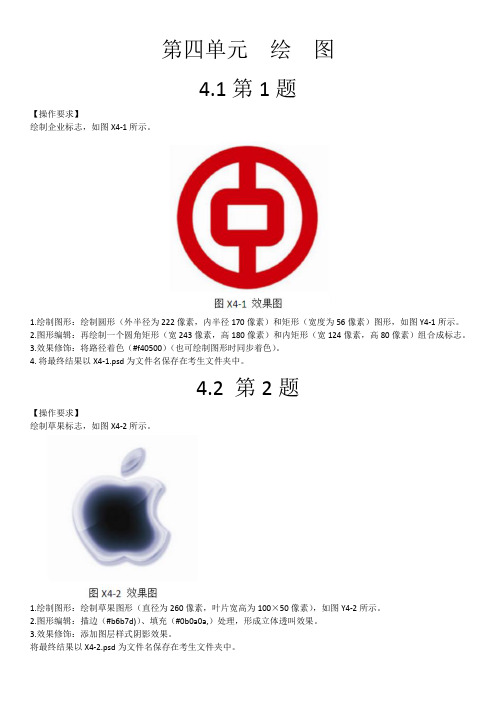
第四单元绘图4.1第1题【操作要求】绘制企业标志,如图X4-1所示。
1.绘制图形:绘制圆形(外半径为222像素,内半径170像素)和矩形(宽度为56像素)图形,如图Y4-1所示。
2.图形编辑:再绘制一个圆角矩形(宽243像素,高180像素)和内矩形(宽124像素,高80像素)组合成标志。
3.效果修饰:将路径着色(#f40500)(也可绘制图形时同步着色)。
4. 将最终结果以X4-1.psd为文件名保存在考生文件夹中。
4.2 第2题【操作要求】绘制草果标志,如图X4-2所示。
1.绘制图形:绘制草果图形(直径为260像素,叶片宽高为100×50像素),如图Y4-2所示。
2.图形编辑:描边(#b6b7d))、填充(#0b0a0a,)处理,形成立体透叫效果。
3.效果修饰:添加图层样式阴影效果。
将最终结果以X4-2.psd为文件名保存在考生文件夹中。
4.3 第3题【操作要求】绘制铅笔,如图X4-3所示。
1.绘制图形:用形状、路径绘制铅笔图形,如图Y4-3所示(笔轩长为300像素,宽35像素;笔头长为75像素)。
2.图形编辑:分解为笔杆、木质削口和笔芯三部分,再复制三根铅笔。
3.效果修饰:笔杆分别填充渐变色彩(#f60400、#feff01、#08fb01、#0100fe),削口(#f98200)和笔芯颜色。
4.将最终结果以X4-3.psd为文件名保存在考生文件夹中4.4 第4题【操作要求】制作路标,如图X4-4所示1.绘制图形:载入C:\2007PS\Unit4\road.jpg素材文件,输入白色黑体字“SLOW”。
2.图形编辑:变换文字约为路面1/4大小,形成透视效果,如图Y4-4所示。
3.效果修饰:将文字与路面纹理进行混合。
4.将最终结果以X4-4.psd为文件名保存在考生文件夹中。
4.5 第5题【操作要求】制作小路和树图形,如图X4-5所示。
1.绘制图形:绘制一个绿色(#0ef801)椭圆(宽25像素,高80像素)和一个黑色矩形(高为100像素,宽为4像素),如图Y4-5所示。
计算机图形图像处理(Photoshop CS2中级)中级_试题解答
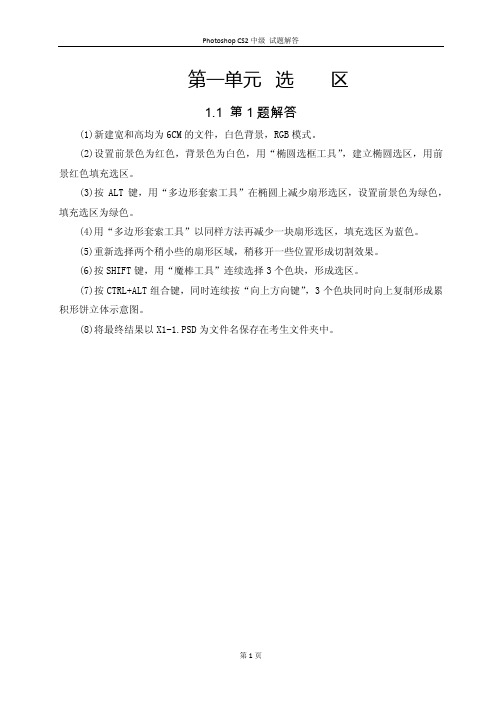
第一单元选区1.1 第1题解答(1)新建宽和高均为6CM的文件,白色背景,RGB模式。
(2)设置前景色为红色,背景色为白色,用“椭圆选框工具”,建立椭圆选区,用前景红色填充选区。
(3)按ALT键,用“多边形套索工具”在椭圆上减少扇形选区,设置前景色为绿色,填充选区为绿色。
(4)用“多边形套索工具”以同样方法再减少一块扇形选区,填充选区为蓝色。
(5)重新选择两个稍小些的扇形区域,稍移开一些位置形成切割效果。
(6)按SHIFT键,用“魔棒工具”连续选择3个色块,形成选区。
(7)按CTRL+ALT组合键,同时连续按“向上方向键”,3个色块同时向上复制形成累积形饼立体示意图。
(8)将最终结果以X1-1.PSD为文件名保存在考生文件夹中。
(1)打开素材C:\2007PS\Unit1\window.jpg和grecn.jpg文件制作从window.jpg窗户看到窗外grecn.jpg的景色效果。
(2)在grecn.jpg中,执行“选择”>“全选”命令,全部选择grecn.jpg中的风景,执行“编辑”>“拷贝”命令。
(3)用魔棒工具配合其他选择工具,选取窗格空白处。
(4)执行“编辑”>“粘贴到”命令,将“风景”内容填入到“室内”窗格的空白处,产生从“室内”向外观看到“风景”的效果,如果对粘贴的位置不满意,可使用“移动工具”,拖动“风景”源内容,调整至合适位置。
(5)在“图层”调板中,观察源选区的图层调板,源选区的内容在目标选区被蒙版覆盖,缩略图出现在目标选区的图层蒙版缩览图旁边。
图层和图层蒙版之间是分离的——也就是说,可以单独移动图层或图层蒙版。
(6)将最终结果以X1-2.PSD为文件名保存在考生文件中。
(1)新建一个文件,宽和高为10CM×6CM。
(2)选择“横排文字工具”,输入数字“2”,设置为“幼圆,200大小,蓝色”。
(3)使用文字工具继续分别输入3个“0”,颜色分别为青色、绿色和黄色,每个数字形成一个新图层。
- 1、下载文档前请自行甄别文档内容的完整性,平台不提供额外的编辑、内容补充、找答案等附加服务。
- 2、"仅部分预览"的文档,不可在线预览部分如存在完整性等问题,可反馈申请退款(可完整预览的文档不适用该条件!)。
- 3、如文档侵犯您的权益,请联系客服反馈,我们会尽快为您处理(人工客服工作时间:9:00-18:30)。
第一单元选区1.1 第1题【操作要求】制作立体饼状物,如图X1-1所示。
图X1-1 效果图1.建立选区:建立直径为230像素的圆形,制作饼状比例示意图选区如图Y1-1所示。
2.选区编辑:填充270°绿色(#0a9204)、50°红色(#a40603)和40°蓝色(#1709dc)。
3.效果装饰:制作立体效果(30像素高度)。
将最终结果以Xl-l.psd为文件名保存在考生文件夹中。
图Y 1-1【操作要求】合成窗外风景效果,如图X1-2所示。
图X1-2 效果图1.建立选区:打开C:\2007PS\Unit1\window.jpg和green.jpg素材文件,如图所示。
2.选区编辑:把风景图像合成到窗口。
3.效果装饰:调整透过窗口看到两棵大树的位置。
将最终结果以X1-2.psd为文件名保存在考生文件夹中。
【操作要求】制作连体字,如图X1-3所示。
图1-3 效果图1.建立选区:输入130像素、宋体、斜体字符“2(#340fea)、0(#74ebef)、0(#86e32e)、0(#ecec00)”并做立体化处理,如图Y1-3所示。
2.选区编辑:制作相互嵌套的连环字符。
3.效果装饰:添加红色(#d7042f)前景。
将最终结果以X1-3.psd为文件名保存在考生文件夹中。
图Y1-3【操作要求】制作三色谱,如图X1-4所示。
图X1-4效果图1.建立选区:制作直径为85像素的红色(#f60400)、绿色(#08fb01)和蓝色(#0100fe)三个圆形,如图Y1-4所示。
2.选区编辑:将红蓝圆形选区交集填充为洋红色(f7004fe)、将红绿圆形相交处填充为黄色(#feff01)、将绿蓝圆形相交处填充为青色(#09fbff),将红绿蓝三圆相交处填充为白色(#ffffff)。
3.效果装饰:调整圆形交集大小等比,并且调整圆形至圆心处位置。
将最终结果以X1-4. psd为文件名保存在考生文件夹中。
图Y1-4【操作要求】制作变换图形,如图X1-5所示。
图X1-5 效果图1.建立选区:建立8个并列曲线,如图Y1-5所示,将线条两端虚线化。
2.选区编辑:改变曲线的中心点进行变换约50度、复制为7个。
3.效果装饰:组成线条变化图案。
将最终结果以X1-5.psd为文件名保存在考生文件夹中。
图Y 1-5第二单元绘画2.1 第1题【操作要求】绘画木板效果,如图X2-1所示。
图X2-1 效果图1.绘画设定:打开C:\2007PS\Unit2\wood.jpg素材文件,如图Y2-1所示,提取色彩。
2.绘画润饰:描绘木板纹理,细化断裂和缺口效果。
3.效果处理:用较明亮的色彩表现亮光区,用较暗的笔刷表现阴暗区域。
将最终结果以X2-1.psd为文件名保存在考生文件夹中。
图Y2-1【操作要求】绘画头发梢,如图X2-2所示。
图X2-2效果图1.绘画设定:打开C:\2007PS\Unit2\girl.jpg素材文件,如图Y2-2所示,定义画笔。
2.绘画润饰:调整画笔的大小、压力和混合模式描绘头发。
3.效果处理:细化发梢虚化感。
将最终结果以X2-2.psd为文件名保存在考生文件夹中。
图Y2-2【操作要求】绘制蓝天白云效果,如图X2-3所示。
图X2-3 效果图1.绘画设定:建立一个宽和高为548×443像素交件,如图Y2-3所示绘制三朵白云(#ffffff、#d8ebfa)。
2.绘制润饰:描绘绿色(#bffd6c、#a0d455)草丛效果。
3.效果处理:添加蓝天(#1c73fe、#6ebcfe)背景。
将最终效果以X2-3.psd为文件名保存在考生文件中。
【操作要求】绘制水草效果,如图X2-4所示。
图X2-4 效果图1.绘画设定:打开C:\2007PS\Unit2\fish.jpg素材文件,如图Y2-4所示。
2.绘画润饰:设置动态画笔的散射、纹理等,绘画水底植物。
4.效果处理:变换画笔的颜色(#00aa5e、#d53a37、#eda543)。
将最终效果以X2-4.psd为文件名保存在考生文件夹中。
图Y2-4【操作要求】绘画羽毛,如图X2-5所示。
图X2-5 效果图1.绘画设定:打开C:\2007PS\Unit2\feather.jpg素材文件,如图Y2-5所示。
设置细小绒毛画笔。
2.绘画润饰:绘画羽毛的根部与边缘的绒毛。
4.效果处理:添加黑(#000000)至白(#ffffff)渐变背景。
将最终结果以X2-5.psd为文件名保存在考生文件夹中。
图Y2-5第三单元图像3.1 第1题【操作要求】把灰度图像润色为RGB彩色图像,如图X3-1所示。
图X3-1 效果图1.图像编辑:打开C:\2007PS\Unit3\house1.jpg素材文件,转换为RGB模式图像。
2.色彩调整:选取图像上部蓝天、下部植物以及中部墙体、木头和窗棂部分,调整色相分别着色,蓝色(#616bae)、绿色(#528857)、黄色(b0964b)、褐色(#98845d)。
3.效果修饰:调整饱和度和色阶。
将最终结果以X3-1.psd为文件名保存在考生文件夹中。
【操作要求】将汽车换颜色,如图X3-2所示。
图X3-2 效果图1.图像编辑:打开C:\2007PS\Unit3\car1.jpg素材文件,如图Y3-2所示,建立蓝色汽车区域的图层选区。
2.色彩调整:调整色相换为红色(#cb6666)。
3.效果修饰:图层混合、保持原有光线和明暗对比。
将最终结果以X3-2.psd为文件名保存在考生文件夹中。
图Y3-2【操作要求】调整柿子由绿变红,如图X3-3所示。
图X3-3 效果图1.图像编辑:打开C:\2007PS\Unit3\shi.jpg素材文件,如图Y3-3所示,加宽2倍画布尺寸。
2.色彩调整:复制柿子图像,调整色相进行着色,使绿柿子变红(#ca450c),保持原有光感。
3.效果修饰:调整色阶。
将最终结果以X3-3.psd为文件名保存在考生文件夹中。
图Y3-3【操作要求】制作闪电效果,如图X3-4所示。
图X3-4效果图1.图像编辑:打开C:\2007PS\Unit3\Cloud.jpg素材文件,如图Y3-4所示,调整色相。
2.色彩调整:调整色阶增强对比。
3.效果修饰:调整色相为蓝色(#4e54d0)闪电效果。
将最终结果以X3-4psd为文件名保存在考生文件夹中。
图Y3-43.5第5【操作要求】制作血迹,如图X3-5所示。
图X3-5效果图1.图像编辑:打开C:\2007PS\Unit3\blood.jpg文件,如图Y3-5所示,调整图像。
2.色彩调整:使用色相着色,调整为血红色(#ac4c4e)。
3.效果修饰:改变图层混合叠加模式。
将最终结果以X3-5.psd为文件名保存在考生文件夹中。
图Y3-5第四单元绘图4.1 第1题【操作要求】绘制企业标志,如图X4-1所示。
图X4-1 效果图1.绘制图形:绘制圆形(外半径为222像素,内半径170像素)和矩形(宽度为56像素)图形,如图Y4-1所示。
2.图形编辑:再绘制一个圆角矩形(宽243像素,高180像素)和内矩形(宽124像素,高80像素)组合成标志。
3.效果修饰:将路径着色(#f40500)(也可绘制图形时同步着色)。
将最终结果以X4-1.psd为文件名保存在考生文件夹中。
图Y4-1【操作要求】绘制草果标志,如图X4-2所示。
图X4-2 效果图1.绘制图形:绘制草果图形(直径为260像素,叶片宽高为100×50像素),如图Y4-2所示。
2.图形编辑:描边(#b6b7d))、填充(#0b0a0a,)处理,形成立体透叫效果。
3.效果修饰:添加图层样式阴影效果。
将最终结果以X4-2.psd为文件名保存在考生文件夹中。
图Y4-2【操作要求】绘制铅笔,如图X4-3所示。
图X4-3 效果图1.绘制图形:用形状、路径绘制铅笔图形,如图Y4-3所示(笔轩长为300像素,宽35像素;笔头长为75像素)。
2.图形编辑:分解为笔杆、木质削口和笔芯三部分,再复制三根铅笔。
3.效果修饰:笔杆分别填充渐变色彩(#f60400、#feff01、#08fb01、#0100fe),削口(#f98200)和笔芯颜色。
将最终结果以X4-3.psd为文件名保存在考生文件夹中。
图Y4-3【操作要求】制作路标,如图X4-4所示。
图X4-4 效果图1.绘制图形:载入C:\2007PS\Unit4\road.jpg素材文件,输入白色黑体字“SLOW”。
2.图形编辑:变换文字约为路面1/4大小,形成透视效果,如图Y4-4所示。
3.效果修饰:将文字与路面纹理进行混合。
将最终结果以X4-4.psd为文件名保存在考生文件夹中。
图Y4-4【操作要求】制作小路和树图形,如图X4-5所示。
图X4-5 效果图1.绘制图形:绘制一个绿色(#0ef801)椭圆(宽25像素,高80像素)和一个黑色矩形(高为100像素,宽为4像素),如图Y4-5所示。
2.图形编辑:再复制14棵小树排列,放置道路两侧。
3.效果修饰:绘制三条道路透视线。
将最终结果以X4-5.psd为文件名保存在考生文件夹中。
图Y4-5第五单元图层5.1 第1题【操作要求】制作物体投影效果,如图X5-1所示。
图X5-1 效果图1.建立图层:打开C:\2007PS\Unit5\gear.jpg素材文件,如图Y5-1所示,建立齿轮图层。
2.图层编辑:制作齿轮左向120°投影效果。
3.效果修饰:添加渐变背景(#ffffff, #ccccff)。
将最终结果以X5-2.psd为文件名保存在考生文件夹中。
图Y5-1【操作要求】制作光线效果,如图X5-2所示。
图X5-2 效果图1.建立图层:打开C:\2007PS\Unit5\tree.jpg素材文件,如图Y5-2所示,建立三条光线图层。
2.图层编辑:填充为白色,透明和模糊化处理。
3.效果修饰:添加炫光源。
将最终结果以X5-2.psd为文件名保存在考生文件夹中。
图Y5-2【操作要求】合成图像,如图X5-3所示。
图X5-3 效果图1.建立图层:打开C:\2007PS\Unit5\arms.jpg和fly.jpg素材文件,如图Y5-3所示。
2.图层编辑:用图层蒙版将“人物”合成于“飞机”图像左侧。
3.效果修饰:调整色调及不透明度。
将最终结果以X5-3.psd为文件名保存在考生文件夹中。
图Y5-3【操作要求】制作图案浮雕字效果,如图X5-4所示。
图X5-4 效果图1.建立图层:打开C:\2007PS\Unit5\cat.jpg素材文件,如图Y5-4所示,输入120点、“粗黑体”的文字“SWB”。
2.图层编辑:使用图层剪切组合图案与文字。
3.效果修饰:制作浮雕立体效果。
将最终结果以X5-4.psd为文件名保存在考生文件夹中。
